Hướng dẫn cách kiểm tra kích cỡ màn hình máy tính bao nhiêu inch chi tiết
Có nhiều loại màn hình máy tính với nhiều kích cỡ khác nhau trên thị trường nhưng bạn không biết nên mua chiếc laptop có kích cỡ thế nào là thích hợp, hoặc đơn giản bạn muốn kiểm tra xem màn hình laptop của mình bao nhiêu inch. Bài viết sau đây sẽ hướng dẫn cho bạn cách xem màn hình bao nhiêu inch cực chính xác, hãy cùng theo dõi nhé!
Trước khi tìm hiểu cách kiểm tra kích thước màn hình laptop bao nhiêu inch thì bạn cần nắm một số thông tin cơ bản về màn hình máy tính, loại màn hình, tỉ lệ và kích thước cũng như độ phân giải màn hình để hiểu rõ hơn về ý nghĩa của chúng nhé!
1. Tìm hiểu về màn hình máy tính, kích thước và độ phân giải màn hình
- Màn hình máy tính là gì?
Màn hình máy tính là bộ phận cơ bản không thể thiếu góp phần tạo ra chiếc laptop hoàn thiện, cho phép hiển thị những thông tin, văn bản, hình ảnh, video,... để phục vụ nhu cầu và mục đích của người dùng.

Màn hình là bộ phận cơ bản không thể thiếu với một chiếc máy tính, laptop
- Tỷ lệ màn hình máy tính
- Tỷ lệ 16:9
Đây là tỉ lệ màn hình phổ biến ở nhiều dòng laptop được thiết kế với chiều ngang. Tỷ lệ này cũng thường được sử dụng để hiển thị hình ảnh và video, do vậy với chiếc máy tính có màn hình 16:9 này, bạn có thể trải nghiệm video với chất lượng toàn màn hình.
- Tỷ lệ 16:10
Các dòng máy của Apple như từ Macbook, Macbook Pro đến Air thường được thiết kế theo tỷ lệ này giúp người dùng dễ dàng tập trung vào nội dung hiển thị.
- Tỷ lệ 4:3
Đây là tỷ lệ màn hình khá hiếm và ít dòng máy còn sử dụng. Tỷ lệ 4:3 phù hợp để soạn thảo văn bản, xem tin tức, lướt web. Bạn có thể tìm thấy tỷ lệ màn hình này ở các dòng máy của Samsung, Huawei, Surface Book, Surface Pro đến từ Microsoft.
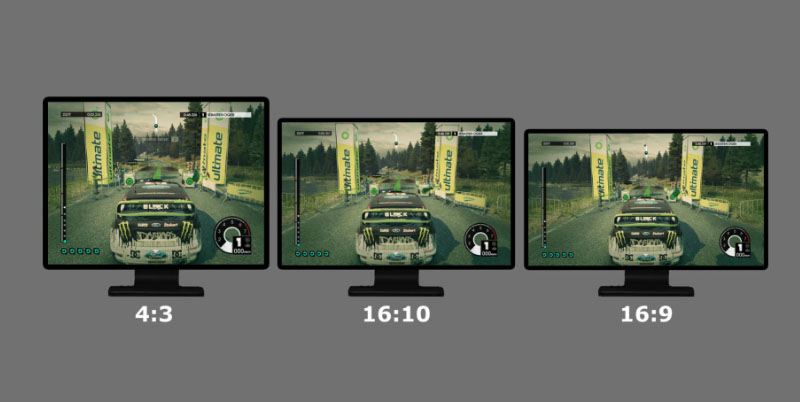
Một số tỷ lệ màn hình máy tính
- Độ phân giải màn hình máy tính
Độ phân giải màn hình máy tính là một trong những yếu tố quan trọng khi bạn muốn chọn mua một chiếc máy tính hay laptop. Nếu độ phân giải càng cao thì hình ảnh hiển thị sẽ càng rõ nét và chất lượng. Các bạn học tập và làm việc nên đặc biệt quan tâm đến độ phân giải màn hình để tìm được chiếc máy tính phù hợp.
Dưới đây là bảng tóm tắt tỉ lệ và độ phân giải thường thấy trên màn hình máy tính, laptop:
|
Độ phân giải |
Tỉ lệ |
Rộng x Cao (px) |
|
HD |
~16:9 |
1366x768 |
|
HD+ |
~16:9 |
1600x900 |
|
FULL HD |
16:9 |
1920x1080 |
|
WQHD (2K) |
16:9 |
2560x1440 |
|
UHD (4K) |
16:9 |
3.840 x 2.160 |
|
UHD+ (4K+) |
16:9 |
5.120 x 2.880 |
|
FUHD (8K) |
16:9 |
7.680 x 4.320 |
- Các kích cỡ màn hình máy tính
Hiện nay, trên thị trường xuất khá nhiều dòng máy tính với các kích cỡ khác nhau.
+ Màn hình LCD: Tỷ lệ chuẩn 19 inch, tỷ lệ chuẩn 20 inch, rộng 20 đến 22 inch, rộng 24 inch.
Bảng kích thước màn hình LCD:
|
Kích thước màn hình |
Độ phân giải được đề xuất (theo điểm ảnh) |
|
Màn hình LCD tỷ lệ chuẩn 19 inch |
1280 × 1024 |
|
Màn hình LCD tỷ lệ chuẩn 20 inch |
1600 × 1200 |
|
Màn hình LCD rộng 20 và 22 inch |
1680 × 1050 |
|
Màn hình LCD rộng 24 inch |
1920 × 1200 |
+ Màn hình máy tính xách tay: Tỷ lệ chuẩn 13 đến 15 inch, rộng 13 đến 15 inch, rộng 17 inch.
Bảng kích thước màn hình laptop:
|
Kích thước màn hình máy tính xách tay |
Độ phân giải được đề xuất (theo điểm ảnh) |
|
Màn hình máy tính xách tay tỷ lệ chuẩn 13 đến 15 inch |
1400 × 1050 |
|
Màn hình máy tính xách tay rộng 13 đến 15 inch |
1280 × 800 |
|
Màn hình máy tính xách tay rộng 17 inch |
1680 × 1050 |
- Tần số quét của màn hình
Tần số quét cũng chính là một trong những điểm cần lưu ý khi lựa chọn màn hình phù hợp, màn hình có tần số quét càng cao sẽ càng cho ra chất lượng hình ảnh hiển thị sắc nét, ổn định. Có 3 loại tần số quét màn hình là 60Hz, 120Hz, và 144 Hz.

Các loại tần số quét của màn hình
2. Cách kiểm tra xem kích cỡ màn hình máy tính bao nhiêu inch
- Xem kích cỡ màn hình thông qua mã số và series máy
Mã số và series máy có thể giúp bạn kiểm tra được kích cỡ màn hình máy tính của bạn.
Ví dụ: Máy của bạn là Dell Inspiron 3501 thì số thứ 2 trên mã số chính là kích thước màn hình, trường hợp này số thứ 2 là số 5 nên máy có màn hình 15 inch.
- Tra cứu trên Google
Trước khi tra cứu Google bạn cần biết được thông tin về máy như tên máy hoặc số seri của laptop. Để biết cách thực hiện bạn có thể tham khảo bài viết Cách xem tên và số serial trên máy tính nhanh chóng, đơn giản.
Sau khi tìm được thông tin máy bạn chỉ cần copy thông tin đó và dán lên Google tìm kiếm sẽ ra kết quả tên của máy tính. Bạn nhấp chọn và tìm phần kích cỡ màn hình tại mục thông số kỹ thuật nhé.
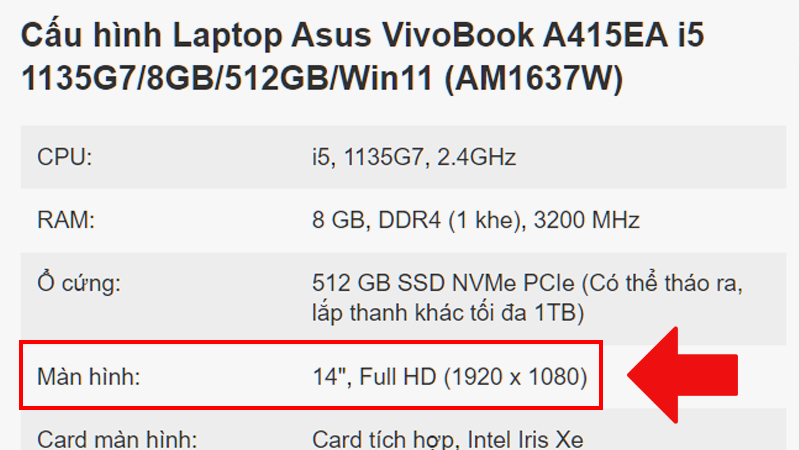
Kích cỡ màn hình tại mục thông số kỹ thuật
Đối với Macbook bạn có thể kiểm tra số seri thông qua một số cách như kiểm tra trên thân máy, kiểm tra ở phần giới thiệu chung, thông qua Apple ID, trên hộp đựng của MacBook hoặc trên hoá đơn mua hàng. Có thể xem chi tiết cách thực hiện tại bài Cách kiểm tra mã Serial MacBook chính xác nhất từ Apple đơn giản.
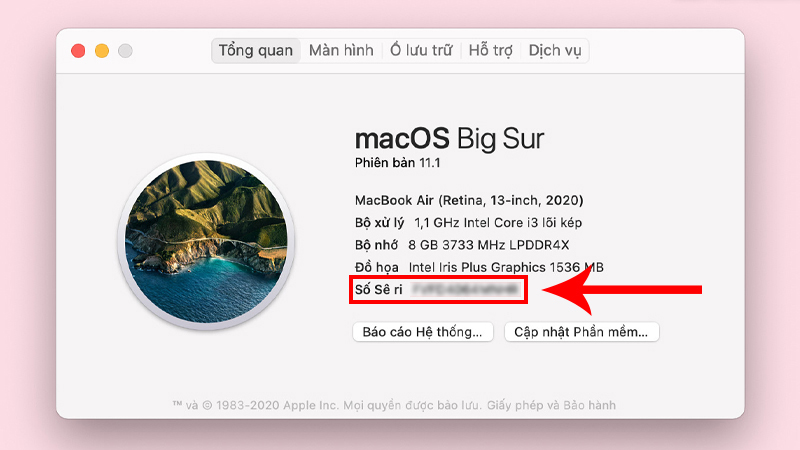
Số seri ở phần giới thiệu chung
Đối với website thì chỉ cần copy tên của máy sau đó paste lên Google sẽ hiện các thông tin liên quan đến dòng máy đó.
- Kiểm tra kích cỡ màn hình laptop bằng phương pháp thủ công
Để thực hiện phương pháp này, bạn cần chuẩn bị một chiếc thước có chiều dài khoảng 50cm. Bạn tiến hành đo màn hình máy tính theo đường chéo từ góc bên trái hoặc bên phải lên. Sau khi có được kết quả, bạn tiến hành đổi đơn vị từ cm sang inch thì sẽ có được kích thước màn hình, đơn vị inch sẽ được đổi theo tỷ lệ như sau: 2,54 cm = 1 inch.
Ví dụ: Nếu bạn đo được kích thước màn hình là 40,6 cm chia cho 2,54, sẽ ra được giá trị 15,98, làm tròn thành 16. Như vậy máy tính của bạn có kích thước là 16 inch.
-800x450.jpg)
Bạn có thể kiểm tra kích cỡ màn hình laptop bằng phương pháp thủ công
3. Cách xem độ phân giải màn hình máy tính
- Cách kiểm tra thông qua Display settings
Bước 1: Nhấp chuột phải vào màn hình > Chọn Display settings.
.jpg)
Click chuột phải tại desktop, chọn Display settings
Bước 2: Tại Display resolution sẽ hiển thị độ phân giải, khi dò vào bảng trên bạn sẽ suy ra được loại màn hình.
-800x450.jpg)
Display resolution sẽ hiển thị độ phân giải
- Kiểm tra bằng lệnh "dxdiag" trong hộp thoại Run
Bước 1: Mở cửa sổ Run bằng tổ hợp phím Windows + R > Nhập lệnh dxdiag > Ấn Enter.

Nhập lệnh “dxdiag”
Bước 2: Cửa sổ DirectX Diagnostic Tool hiện ra. Truy cập vào task Display, bạn sẽ thấy đầy đủ thông tin màn hình máy tính, bao gồm cả kích thước màn hình.
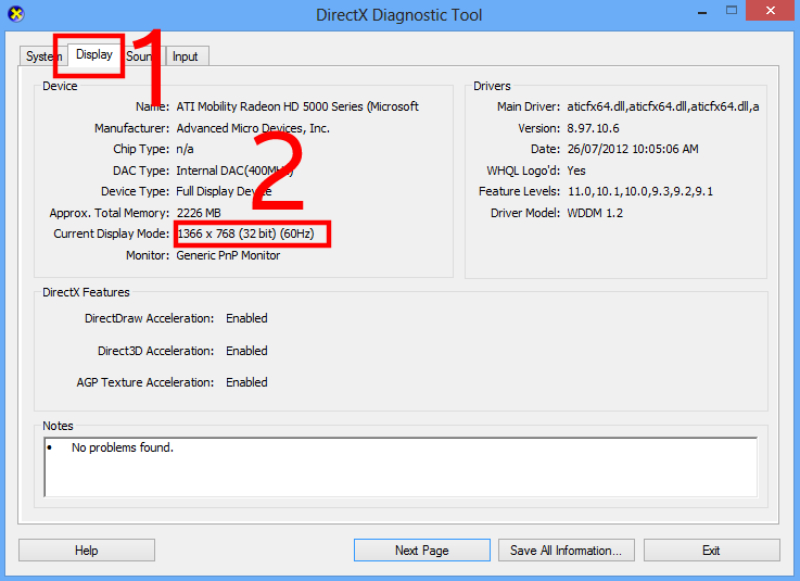
Truy cập vào task Display để thấy đầy đủ thông tin màn hình máy tính
4. Nên chọn laptop màn hình bao nhiêu inch?
Việc lựa chọn laptop màn hình bao nhiêu inch sẽ phụ thuộc vào nhu cầu sử dụng của bạn.
- Nếu bạn sử dụng máy tính để học tập, giải trí thì nên chọn chiếc máy tính có kích thước từ 10 - 16 inch.
- Laptop trên 17 inch thường có cấu hình “khủng” và dành cho các nhà thiết kế đồ họa và game thủ. Những chiếc laptop này đều nặng hơn 3kg và khá cồng kềnh. Bạn chỉ nên chọn mua những máy tính xách tay này nếu bạn có ít di chuyển.
- Đối với game thủ chuyên nghiệp cần phải có chất lượng đồ họa cao, thế nên bạn có thể chọn màn hình có kích thước từ 23 - 27 inch với độ phân giải 144Hz trở lên.
- Nếu bạn sử dụng máy để thiết kế hay dựng phim thì nên chọn những dòng máy có kích thước màn hình từ 24 inch đổ lên thì sẽ tốt hơn một màn hình máy tính không viền. Hãy chọn máy có kích cỡ lớn hơn khi bạn có nhu cầu trình chiếu.
- Nếu bạn lựa chọn máy tính có kích thước mỏng nhẹ thì hãy chọn những máy có màn hình dưới 14 inch.

Việc lựa chọn laptop màn hình bao nhiêu inch sẽ phụ thuộc vào nhu cầu sử dụng của bạn


- Hỗ trợ trả góp qua các hình thức:
- Hổ trợ trả góp HD Saison ( Chỉ cần CCCD gắn chip )
- Hỗ trợ trả góp lãi suất 0%. Hỗ trợ thanh toán mọi loại thẻ ghi nợ, thẻ tín dụng quốc tế (Visa, Master, JCB,..) và các thẻ ATM nội địa.
😎 😎QUÀ TẶNG TRÊN MỖI ĐƠN HÀNG 😎 😎
Tặng kèm Combo phím chuột văn phòng cao cấp
- Miễn phí vận chuyển – Miễn phí cài đặt phần mềm
- Tặng kèm gói vệ sinh miễn phí 12 tháng
- Tặng kèm lót chuột

Tin liên quan:
- Bộ PC mini có phù hợp cho văn phòng hay không?












Bình luận bài viết